
পাওয়ারপয়েন্ট উপস্থাপনাগুলিতে চিত্রগুলি একটি মুখ্য ভূমিকা পালন করে। এটি বিশ্বাস করা হয় যে এটি পাঠ্য তথ্যের চেয়েও গুরুত্বপূর্ণ। শুধুমাত্র এখন প্রায়শই অতিরিক্তভাবে ফটোগুলিতে কাজ করতে হয়। চিত্রটির পূর্ণ, মূল আকারে প্রয়োজন হয় না এমন ক্ষেত্রে এটি বিশেষত অনুভূত হয়। সমাধানটি সহজ - আপনার এটি কাটা দরকার।
আরও দেখুন: এমএস ওয়ার্ডে কীভাবে একটি চিত্র ক্রপ করবেন
প্রক্রিয়া বৈশিষ্ট্য
পাওয়ারপয়েন্টে ফটো ক্রপ করার মূল সুবিধাটি হ'ল আসল চিত্রটি ক্ষতিগ্রস্থ হয় না। এই ক্ষেত্রে, পদ্ধতিটি সাধারণ ফটো এডিটিংয়ের চেয়ে সেরা, যা সম্পর্কিত সফ্টওয়্যার মাধ্যমে করা যেতে পারে। এই ক্ষেত্রে, আপনাকে ব্যাকআপের একটি উল্লেখযোগ্য সংখ্যা তৈরি করতে হবে। এখানে, একটি ব্যর্থ ফলাফলের ক্ষেত্রে, আপনি হয় ক্রিয়াটি ফিরিয়ে আনতে পারেন, বা কেবল চূড়ান্ত সংস্করণ মুছতে পারেন এবং আবার প্রক্রিয়া শুরু করতে উত্সটি আবার পূরণ করতে পারেন।
ফটো ক্রপ প্রক্রিয়া
পাওয়ারপয়েন্টে একটি ফটো ক্রপ করার উপায় এক এবং এটি বেশ সহজ।
- আশ্চর্যজনকভাবে যথেষ্ট, শুরু করার জন্য আমাদের কিছু স্লাইডে photographোকানো একটি ফটোগ্রাফ দরকার।
- আপনি যখন এই চিত্রটি নির্বাচন করেন, শীর্ষে শিরোনামে একটি নতুন বিভাগ উপস্থিত হয় "অঙ্কন সহ কাজ করুন" এবং এটিতে ট্যাব "বিন্যাস".
- এই ট্যাবের সরঞ্জামদণ্ডের শেষে একটি অঞ্চল "সাইজ"। আমাদের প্রয়োজন বোতামটি এখানে "কেঁটে সাফ"। আপনি এটি টিপতে হবে।
- সীমানা নির্দেশ করে ইমেজটিতে একটি নির্দিষ্ট ফ্রেম উপস্থিত হবে।

- এটি সম্পর্কিত চিহ্নিতকারীদের দূরে টেনে এটিকে পুনরায় আকার দেওয়া যেতে পারে। সেরা আকার নির্বাচন করতে আপনি নিজের ছবিটি ফ্রেমের পিছনেও স্থানান্তর করতে পারেন।
- ফটো ক্রপ করার জন্য ফ্রেমের সেটিংস শেষ হওয়ার সাথে সাথে আবার বোতামটি টিপুন "কেঁটে সাফ"। এর পরে, ফ্রেমের সীমানা অদৃশ্য হয়ে যাবে, সেইসাথে ছবির পিছনের অংশগুলি। কেবলমাত্র নির্বাচিত সাইটই থাকবে।

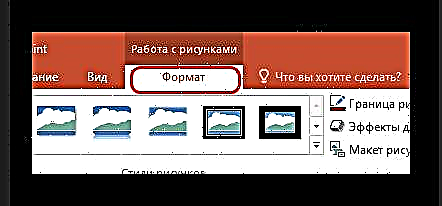



এটি যোগ করার মতো যে আপনি যদি ফটো থেকে সরে যাওয়ার সময় সীমাগুলি পৃথক করেন তবে ফলাফলটি বেশ আকর্ষণীয় হবে। ছবির দৈহিক আকার পরিবর্তন হবে, তবে ছবিটি একই থাকবে। এটি সীমাটি যেদিকে আঁকা হয়েছিল সেই দিক থেকে কেবল একটি সাদা ফাঁকা ব্যাকগ্রাউন্ড দ্বারা ফ্রেম করা হবে।
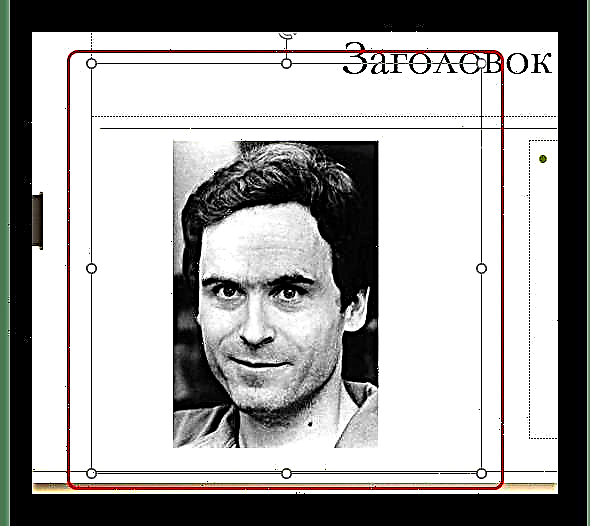
এই পদ্ধতিটি ছোট ফটোগুলির সাথে কাজ করা আরও সহজ করে তোলে, যা কার্সার ধরে ফেলতেও পারে কঠিন।
অতিরিক্ত ফাংশন
এছাড়াও বোতাম "কেঁটে সাফ" আপনি অতিরিক্ত মেনুগুলি প্রসারিত করতে পারেন যেখানে আপনি অতিরিক্ত ফাংশনগুলি পেতে পারেন।
আকার ফসল
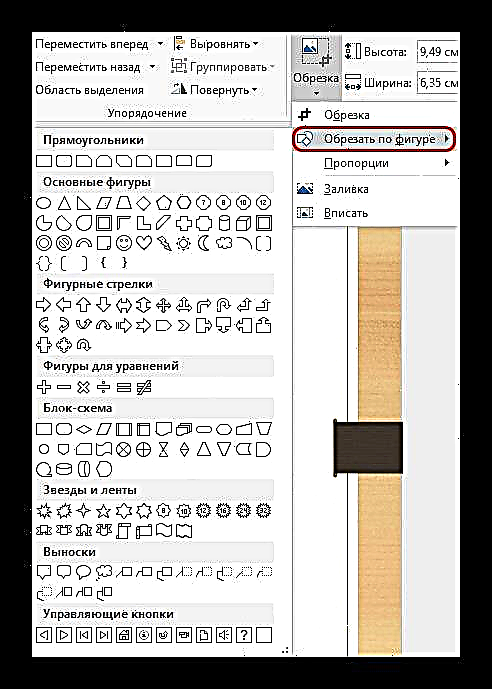
এই ফাংশন আপনাকে কোঁকড়ানো ক্রপিং ফটো করতে দেয়। এখানে, একটি বিকল্প হিসাবে, স্ট্যান্ডার্ড আকারের একটি বিস্তৃত নির্বাচন উপস্থাপন করা হয়। নির্বাচিত বিকল্পটি ফটোগুলি কাটানোর জন্য মডেল হিসাবে পরিবেশন করবে। আপনার পছন্দসই আকারটি নির্বাচন করতে হবে এবং ফলাফল যদি আপনার পক্ষে উপযুক্ত হয় তবে ফটো ছাড়া স্লাইডের অন্য কোথাও ক্লিক করুন।
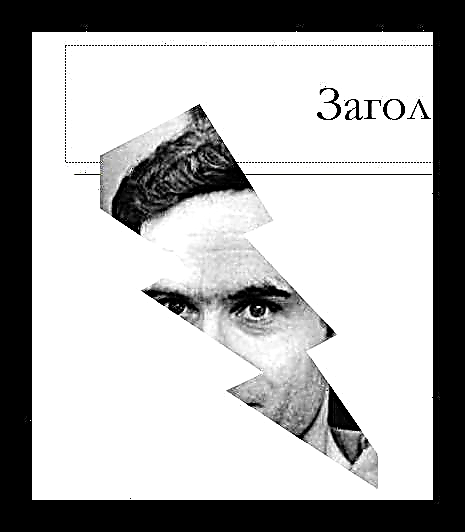
যদি আপনি পরিবর্তনগুলি গ্রহণ না করা পর্যন্ত অন্যান্য ফর্মগুলি প্রয়োগ করেন (উদাহরণস্বরূপ স্লাইডে ক্লিক করে), টেমপ্লেটটি কেবল বিকৃতি বা পরিবর্তন ছাড়াই পরিবর্তিত হবে।
মজার বিষয় হল, আপনি এখানে নিয়ন্ত্রণ বোতাম টেমপ্লেটের অধীনেও ফাইলটি ছাঁটাতে পারেন, যা পরবর্তীতে তার উদ্দেশ্যযুক্ত উদ্দেশ্যে ব্যবহার করা যেতে পারে। তবে, আপনার এই জাতীয় উদ্দেশ্যগুলির জন্য সাবধানতার সাথে একটি ফটো নির্বাচন করা উচিত, যেহেতু এটিতে বোতামের গন্তব্যটির চিত্র দৃশ্যমান নাও হতে পারে।
যাইহোক, এই পদ্ধতিটি ব্যবহার করে, আপনি যে চিত্রটি স্থাপন করতে পারেন "স্মাইলি" অথবা "হাসি মুখ" চোখ রয়েছে যা ছিদ্রের মধ্য দিয়ে হয় না। আপনি যদি এভাবে ফটোটি কাটাতে চেষ্টা করেন তবে চোখের অঞ্চলটি অন্য রঙে হাইলাইট হবে।
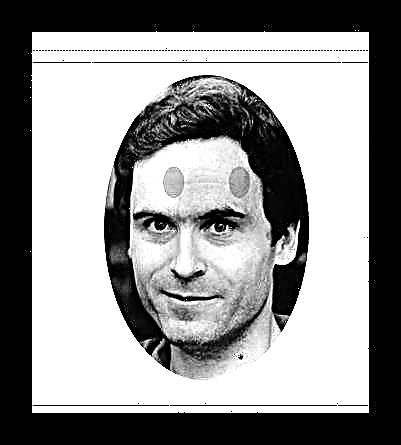
এটি লক্ষ করা গুরুত্বপূর্ণ যে এই পদ্ধতিটি আপনাকে আকৃতির আকারে ছবিটিকে খুব আকর্ষণীয় করে তুলতে দেয়। তবে আমরা অবশ্যই ভুলে যাব না যে আপনি এইভাবে ছবির গুরুত্বপূর্ণ দিকগুলি ক্রপ করতে পারেন। বিশেষত যদি ছবিতে পাঠ্য সন্নিবেশ থাকে।
অনুপাত
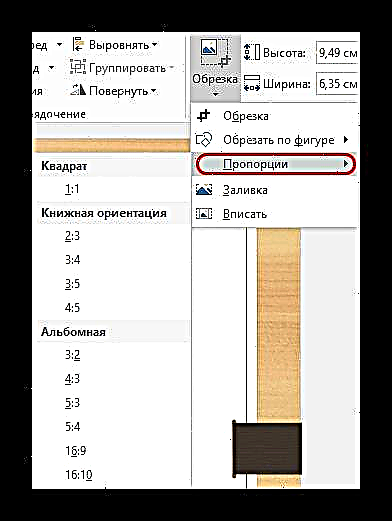
এই আইটেমটি আপনাকে কঠোরভাবে সেট ফর্ম্যাটে ফটো ক্রপ করতে দেয়। সাধারণ 1: 1 থেকে প্রশস্ত স্ক্রীন 16: 9 এবং 16:10 থেকে চয়ন করতে বিভিন্ন ধরণের বিস্তৃত নির্বাচন সরবরাহ করা হয়। নির্বাচিত বিকল্পটি কেবল ফ্রেমের আকার নির্ধারণ করবে এবং ভবিষ্যতে এটি ম্যানুয়ালি পরিবর্তিত হতে পারে

আসলে, এই ফাংশনটি খুব গুরুত্বপূর্ণ, কারণ এটি আপনাকে উপস্থাপনের সমস্ত চিত্রকে একই আকারের ফর্ম্যাটে ফিট করতে দেয়। এটা খুব সুবিধাজনক। নথির জন্য নির্বাচিত প্রতিটি ছবির অনুপাতের অনুপাতটি ম্যানুয়ালি দেখার চেয়ে এটি অনেক বেশি সুবিধাজনক।
ভরাট
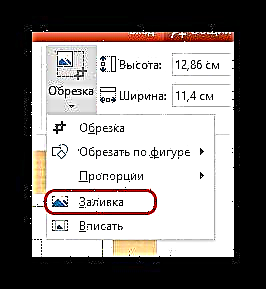
চিত্রের আকারের সাথে কাজ করার জন্য অন্য ফর্ম্যাট। এবার, ব্যবহারকারীর ছবিটির যে আকার ধারণ করা উচিত তার সীমানা নির্ধারণ করতে হবে। পার্থক্যটি হ'ল সীমানা সংকীর্ণ করার প্রয়োজন হবে না, বরং খালি স্থান ক্যাপচার করে আঁকতে হবে।
প্রয়োজনীয় আকারগুলি সেট হয়ে যাওয়ার পরে, আপনাকে এই আইটেমটিতে ক্লিক করতে হবে এবং ফ্রেম দ্বারা বর্ণিত পুরো স্কোয়ারটি ফটো পূরণ করবে। প্রোগ্রামটি পুরো ফ্রেমটি পূরণ না করা অবধি চিত্রটি কেবল বাড়িয়ে তুলবে। সিস্টেমটি কোনও একটি প্রক্ষেপণে ফটো প্রসারিত করবে না।

একটি নির্দিষ্ট পদ্ধতি যা আপনাকে একটি ফর্ম্যাটে কোনও ফটোতে টাক করতে দেয়। তবে চিত্রগুলিকে খুব বেশি প্রসারিত করবেন না - এটি চিত্রের বিকৃতি এবং পিক্সিলিয়েশন হতে পারে।
ফিট
পূর্বেরটির মতো একটি ফাংশন, যা ছবিটি পছন্দসই আকারে প্রসারিত করে, তবে মূল অনুপাত ধরে রাখে।
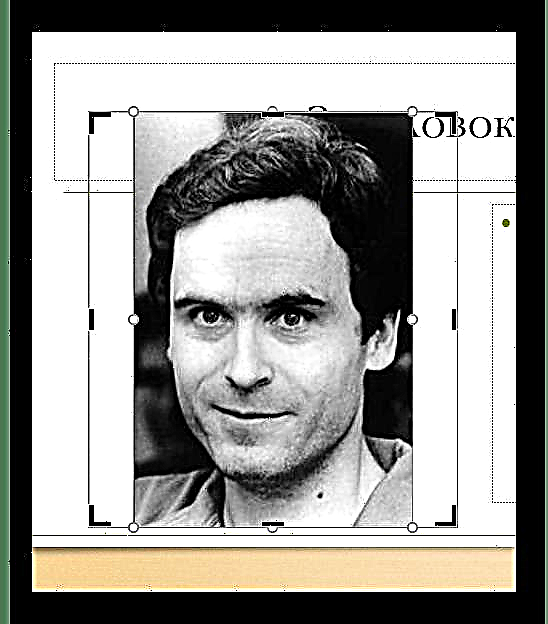
এটি আকারে অভিন্ন চিত্র তৈরি করার জন্যও খুব উপযুক্ত এবং প্রায়শই আরও ভাল কাজ করে "পরিপূর্ণ"। যদিও শক্ত প্রসারিত সহ, পিক্সিলেশন এখনও এড়ানো যায় না।
ফলে
পূর্বে উল্লিখিত হিসাবে, চিত্রটি কেবল পাওয়ার পয়েন্টে সম্পাদনা করা হয়েছে, আসল সংস্করণটি কোনওভাবেই ক্ষতিগ্রস্থ হবে না। যে কোনও ক্রপিং পদক্ষেপ অবাধে পূর্বাবস্থায় ফেরা যায়। সুতরাং এই পদ্ধতিটি নিরাপদ এবং কার্যকর।












